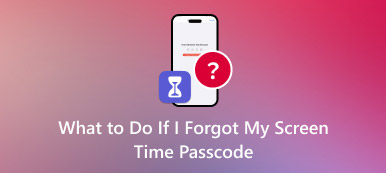Cum să vă transferați parolele pe un iPhone nou fără pierderi de date
„Tocmai mi-am actualizat iPhone-ul, dar cum să-mi transfer parolele pe noul meu iPhone 17?” Apple lansează noi iPhone-uri și iPad în fiecare an. Este logic ca utilizatorii de iPhone să își actualizeze telefoanele pentru a urmări cele mai recente funcții și tehnologie avansată. De fapt, nu este foarte dificil să migrați parolele de pe vechiul dispozitiv pe noul iPhone dacă aveți un instrument adecvat.

- Partea 1. Cum să transferați parolele pe noul iPhone cu brelocul iCloud
- Partea 2. Cum să transferați parolele pe noul iPhone cu AirDop
- Partea 3. Cum să transferați parolele pe noul iPhone cu backup criptat iTunes
- Partea 4. Întrebări frecvente despre transferul parolelor pe un iPhone nou
Partea 1. Cum să transferați parolele pe noul iPhone cu brelocul iCloud
iCloud Keychain este sistemul de gestionare a parolelor Apple. Este dezvoltat pentru a stoca în siguranță informațiile de conectare, cardul de credit și informațiile de expediere pe toate dispozitivele Apple. Prin urmare, este o modalitate simplă de a transfera parolele pe un iPhone nou și multe altele de pe Mac sau iPhone vechi.
Pasul 1Pe vechiul iPhone, conectați-vă la o conexiune la internet și mergeți la aplicația Setări. Atingeți profilul dvs., accesați iCloud filă, alegeți Breloc, și comutați Breloc iCloud. Când vi se solicită, introduceți parola sau parola ID-ului Apple.
Pentru a transfera parole de pe Mac pe iPhone, faceți clic pe Măr meniu, alege Preferințe de sistem, faceți clic pe ID-ul Apple și alegeți iCloud. Bifați caseta de lângă Breloc. Apoi introduceți parola ID-ului Apple și urmați instrucțiunile de pe ecran pentru a o finaliza.
 Pasul 2Îndreptați-vă către noul iPhone și configurați-l cu ID-ul Apple asociat cu vechiul dispozitiv. Apoi conectați-l la web. Pasul 3Accesați aplicația Setări, atingeți profilul dvs., alegeți iCloud, și apoi Breloc, și porniți Breloc iCloud. Pasul 4Așteptați puțin și parolele vor fi descărcate pe noul dispozitiv.
Pasul 2Îndreptați-vă către noul iPhone și configurați-l cu ID-ul Apple asociat cu vechiul dispozitiv. Apoi conectați-l la web. Pasul 3Accesați aplicația Setări, atingeți profilul dvs., alegeți iCloud, și apoi Breloc, și porniți Breloc iCloud. Pasul 4Așteptați puțin și parolele vor fi descărcate pe noul dispozitiv. Notă: Brelocul iCloud transferă parolele site-urilor web și aplicațiilor pe care le-ați salvat pe dispozitivul iOS. Nu este disponibil pentru codul iPhone, parolele Apple ID sau parolele Wi-Fi.
Partea 2. Cum să transferați parolele pe noul iPhone cu AirDop
Dacă doriți doar să transferați mai multe parole pe noul iPhone, AirDop este o modalitate ușoară. Această caracteristică vă permite să partajați conținut între două dispozitive Apple față în față fără fir. În plus, nu necesită o configurare complicată.
 Pasul 1Asigurați-vă că activați Wi-Fi și Bluetooth pe ambele iPhone-uri. Ține-le în apropiere. Pasul 2Deschideți aplicația Setări pe vechiul iPhone, atingeți Parole și conturi, și alegeți Parole pentru site-uri și aplicații. Dacă vi se solicită, verificați calitatea de proprietar cu Face ID/Touch ID sau codul dvs. de acces. Pasul 3Atingeți un element din listă, apăsați lung pe Parola câmp și alegeți AirDrop. În continuare, vi se vor prezenta dispozitivele disponibile. Alegeți noul iPhone și transferați parola. Pasul 4Îndreptați-vă către noul iPhone și acceptați parola. Dacă articolul este deja pe noul dispozitiv, atingeți Actualizați.
Pasul 1Asigurați-vă că activați Wi-Fi și Bluetooth pe ambele iPhone-uri. Ține-le în apropiere. Pasul 2Deschideți aplicația Setări pe vechiul iPhone, atingeți Parole și conturi, și alegeți Parole pentru site-uri și aplicații. Dacă vi se solicită, verificați calitatea de proprietar cu Face ID/Touch ID sau codul dvs. de acces. Pasul 3Atingeți un element din listă, apăsați lung pe Parola câmp și alegeți AirDrop. În continuare, vi se vor prezenta dispozitivele disponibile. Alegeți noul iPhone și transferați parola. Pasul 4Îndreptați-vă către noul iPhone și acceptați parola. Dacă articolul este deja pe noul dispozitiv, atingeți Actualizați. Notă: AirDrop vă permite, de asemenea, să transferați parole de pe Mac pe un nou iPhone. Cu toate acestea, nu este o modalitate bună de a partaja toate parolele între dispozitivele Apple.
Partea 3. Cum să transferați parolele pe noul iPhone cu backup criptat iTunes
iTunes este o altă modalitate de a transfera parolele pe un iPhone nou. Spre deosebire de iCloud Keychain, iTunes nu necesită o rețea de internet. În plus, acoperă mai multe tipuri de parole, inclusiv parole de e-mail, parole Wi-Fi și parole pentru site-uri web și aplicații. Cu toate acestea, trebuie să aveți un computer și un cablu Lightning.
Pasul 1Conectați vechiul dispozitiv la computer cu un cablu Lightning. Rulați cea mai recentă versiune de iTunes și faceți clic pe pictograma iPhone pentru a vă detecta telefonul. Pasul 2Du-te la rezumat din bara laterală din stânga și localizați Backup-uri secțiune. Asigurați-vă că selectați Acest calculator, și bifați caseta de selectare de lângă Criptați backupul iPhone. Când vi se solicită, introduceți o parolă pentru backup și confirmați-o. Pasul 3După setare, iTunes ar trebui să înceapă să facă copii de rezervă pentru parole și alte date de pe vechiul dispozitiv. Dacă nu, faceți clic pe Faceți backup acum butonul pentru a iniția imediat procesul. Pasul 4Așteptați ca procesul să se termine și deconectați vechiul iPhone.
Pasul 2Du-te la rezumat din bara laterală din stânga și localizați Backup-uri secțiune. Asigurați-vă că selectați Acest calculator, și bifați caseta de selectare de lângă Criptați backupul iPhone. Când vi se solicită, introduceți o parolă pentru backup și confirmați-o. Pasul 3După setare, iTunes ar trebui să înceapă să facă copii de rezervă pentru parole și alte date de pe vechiul dispozitiv. Dacă nu, faceți clic pe Faceți backup acum butonul pentru a iniția imediat procesul. Pasul 4Așteptați ca procesul să se termine și deconectați vechiul iPhone.  Pasul 5Întoarceți-vă la noul iPhone și configurați-l până ajungeți la Aplicații și date ecran. Alege Restaurați din Backup iTunes. Apoi conectați noul dispozitiv la același computer.
Pasul 5Întoarceți-vă la noul iPhone și configurați-l până ajungeți la Aplicații și date ecran. Alege Restaurați din Backup iTunes. Apoi conectați noul dispozitiv la același computer.  Pasul 6Apasă pe Restaurați copierea de rezervă butonul din Backup-uri secțiune. Selectați cea mai recentă copie de rezervă din lista derulantă și faceți clic pe Restabili buton. Apoi introduceți parola pentru a începe transferul parolelor pe noul iPhone.
Pasul 6Apasă pe Restaurați copierea de rezervă butonul din Backup-uri secțiune. Selectați cea mai recentă copie de rezervă din lista derulantă și faceți clic pe Restabili buton. Apoi introduceți parola pentru a începe transferul parolelor pe noul iPhone. Sfat bonus: Cel mai bun manager de parole iPhone

Puteți salva o varietate de parole pe iPhone, cum ar fi codul de acces pentru ecranul de blocare, parola ID-ului Apple, parolele de conectare la site-ul web, parolele Wi-Fi și multe altele. imyPass iPhone Password Manager este cea mai bună modalitate de a gestiona și vizualiza toate aceste parole înainte de a le transfera pe un nou iPhone.

Peste 4.000.000 de descărcări
Vizualizați o varietate de parole pe iPhone în funcție de categorie.
Faceți copii de rezervă pentru parolele iPhone pe un computer.
Păstrați-vă parolele în starea lor inițială.
Acceptă o gamă largă de modele iPhone și iPad.
Partea 4. Întrebări frecvente despre transferul parolelor pe un iPhone nou
De ce nu s-au transferat parolele mele pe un iPhone nou?
Una dintre cauzele frecvente este dezactivarea portcheiului iCloud. Atunci parolele tale nu vor ajunge pe noul iPhone 17 sau o versiune ulterioară.
Puteți transfera parolele la un nou ID Apple?
Pentru a vă transfera parolele, va trebui să configurați iCloud Keychain pe noul iPhone sau iPad.
Îmi voi pierde parolele salvate dacă îmi schimb ID-ul Apple?
Da, atâta timp cât utilizați brelocul iCloud. Parolele vor fi transferate pe dispozitiv, cu condiția să vă conectați la același ID Apple.
Concluzie
Acest ghid a identificat și demonstrat cele mai simple modalități de a face acest lucru transferați parolele pe un iPhone nou de pe computer sau de pe un dispozitiv iOS vechi. Puteți alege metoda potrivită în funcție de situația dvs. imyPass iPhone Password Manager vă permite să vizualizați, să gestionați și să faceți copii de rezervă ale parolelor pe dispozitivul dvs. iOS.